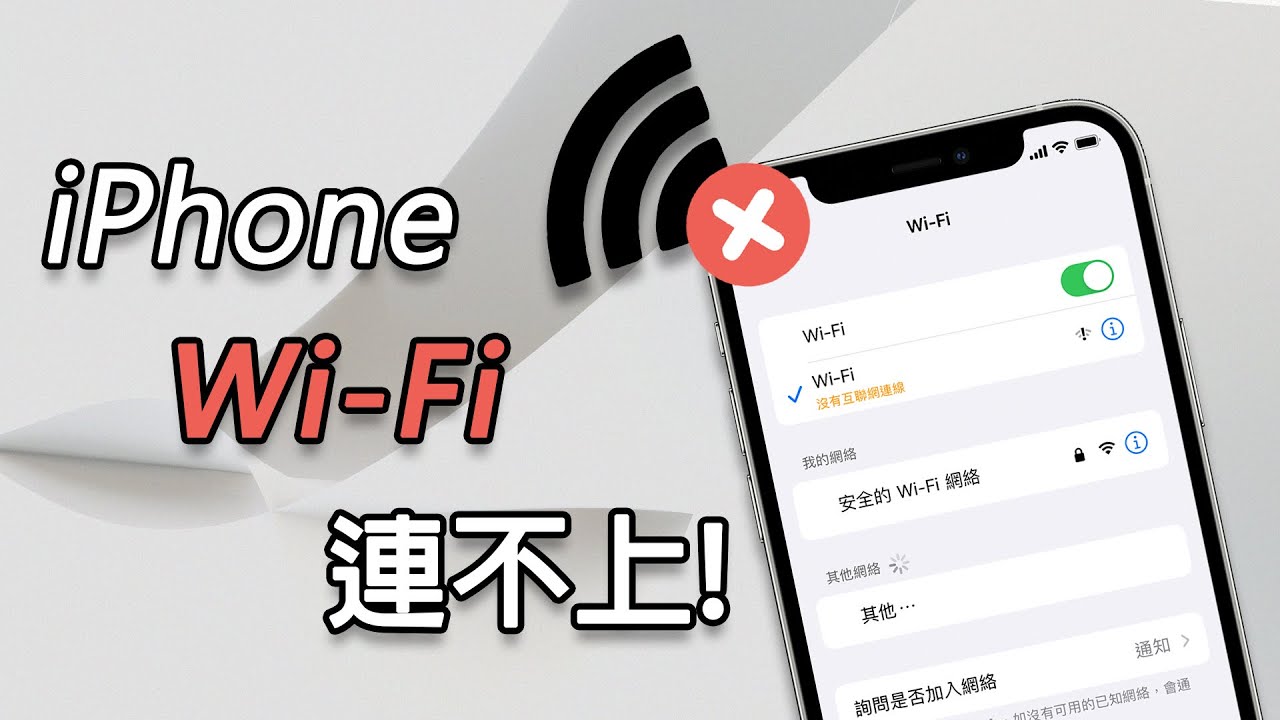Fixxpo 適用於所有 iOS 系統(包括 iOS 17/18),能夠快速幫您修復 iPhone WiFi 斷線的問題,一鍵修復,無資料遺失!
很多人都說:沒有網路的手機就像沒有了生命,因為許多應用程式都需要穩定的網路連線才能運行。iPhone WiFi 斷線的問題確實讓許多用戶都非常抓狂,尤其在升級 iOS 系統後更常發生這種狀況。如果你的裝置 WiFi 斷線頻繁,那你就不能再忽視這個問題了!
我們將會在本篇指南中,公開分享 iPhone WiFi 自動斷線的 9 大修復方法,其中也會介紹一款實用工具,讓你在家也能修復裝置網路異常的情況。

iPhone WiFi 斷線系统修復
WiFi 斷線原因有很多,而 iOS 系統問題就是其中之一。雖然這聽起來很棘手,但你只需要找到有效的工具就能夠快速排除故障了。我們推薦你使用 iMyFone Fixppo,因為它的修復成功率超高,這款軟體還能夠完整保留你的資料,實在讓人用得安心!
iMyFone Fixppo 的強大之處:
- 標準模式下修復 iPhone WiFi 自動斷線的問題,確保無個人資料遺失。
- 98% 超高修復率,提供四個不同修復模式,高效修復 iPhone WiFi 斷線。
- 修復多種軟體故障,例如舊 iPad 無法下載 App,iPad 連不上熱點,iPhone 不斷重啟,iPad 無法加入網路等等。
- 可以支援任何 iOS 版本和裝置,包括 iOS 16/17/18 和 iPhone 16。
- 深受用戶喜愛,被 Yahoo 新聞、痞客邦、流動日報等知名網站強烈推薦。
如何修復 iPhone WiFi 自動斷線?
步驟1:下載並安裝 iMyFone Fixppo 後,你就可以點擊軟體主介面的「系統修復」選項以繼續。

步驟2:點選「標準模式」並將你的手機連接至電腦,然後點擊「下一步」。

步驟3:在開始修復之前,你需要下載固件檔案,點擊「下載」就可以取得檔案了。下載完成後,點擊「開始」並讓軟體修復 iPhone WiFi 斷線的問題,

步驟4:數分鐘後,你的裝置就會被自動重啟,並且還原正常運作。點擊「完成」就可以重新使用 iPhone 了。

除了以上文字教學,我們以 iPhone WiFi 連不上修復為例,給你帶來更直覺的影片教學,帶你更快速修復 iPhone WiFi 自動斷線的難題,一起來看看吧!
8 個方法快速解決 WiFi 斷線頻繁問題
iPhone WiFi 自動斷線會影響整個裝置的運作,因為許多應用程式都會無法即時更新資料,甚至讓你無法與他人通話、觀看影片、玩遊戲等。除了透過有效的 iMyFone Fixppo 修復系統故障問題,以下的 8 個方法也能幫你快速解決以上煩惱。
1 重新開機
重新啟動 iPhone 可以強制關閉所有背景程式,也能刷新裝置系統,修復網路異常導致 WiFi 自動斷線的狀況。最重要的是這個操作非常簡單,所以你不妨試試。不同的機型會有稍微不同的操作。
- 無「Home」鍵的 iPhone:長按任一「音量」鍵和「電源」鍵,然後拖曳螢幕介面的滑桿以關機。
- 有「Home」鍵的 iPhone:長按「電源」鍵,然後拖曳螢幕介面的滑桿以關機。
稍等一陣子後,再次長按「電源」鍵就可以開機了。

2 重新開機路由器
除了裝置本身的問題,外在因素也是其中一個常見的 WiFi 斷線原因。路由器能夠管理所有的網路書局,並讓多個裝置使用同一個互聯網路。因此,當路由器過熱或斷線時,你的 iPhone 網路也會不順暢,而你也不能再使用許多功能與程式。
為此,你可以先關閉 WiFi 路由器,或是直接將它的插座拔掉。稍等一陣子後,再重新插上電源並重啟路由器,就有機會修復手機 WiFi 自動斷線的問題了。
3 開關飛航模式
當你遇到任何的無線連線異常時,你可以先開啟「飛航模式」以徹底斷開所有的網路,包括 Wi-Fi、藍牙等。雖然這個功能比較常運用在搭飛機的場景,但它也可以幫助你解決 iPhone WiFi 自動斷線的問題。
步驟1:在 iPhone 主介面從上往下滑動以開啟「控制中心」。
步驟2:點擊「飛航模式」的圖示就可以啟用功能了。
啟用後讓 iPhone 靜置數分鐘,然後再次點擊圖示關閉功能,你就可以嘗試連接上網路了。
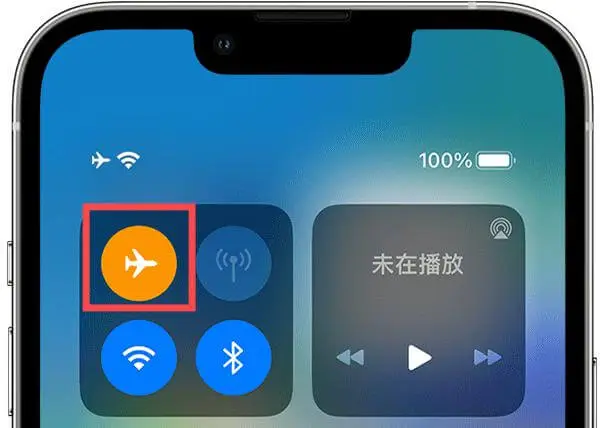
4 關掉 WiFi 輔助
為了讓用戶享有更順暢的網路,蘋果官方設計了「WiFi 輔助」功能,以讓你在訊號不佳的時候自動切換到行動數據上。由此,你可能會誤以為 WiFi 會自動斷線,甚至懷疑裝置或路由器出了問題。你只需要按照以下指示將功能關閉,就可以恢復 iPhone 的正常運作了。
步驟1:前往 iPhone 的「設定」>「行動服務」。
步驟2:往下滑動直到找到「Wi-Fi 輔助」的選項,點擊以將它關閉。
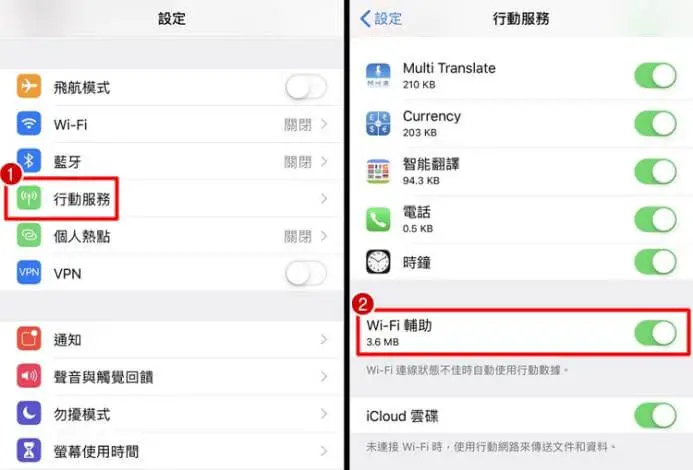
5 關掉定位中的「網路與無線」
其實手機網路不穩定的問題非常常見,但你可以透過某些簡單的設定刷新連線狀態。除了以上幾個方法,我們也發現你可以先關閉「定位服務」中的「網路與無線」功能。這個操作可能會影響藍牙、WiFi 和超寬頻效能,但卻有機會修復 WiFi 斷線頻繁的情況。
步驟1:前往 iPhone 的「設定」>「隱私權與安全性」>「定位服務」>「系統服務」。
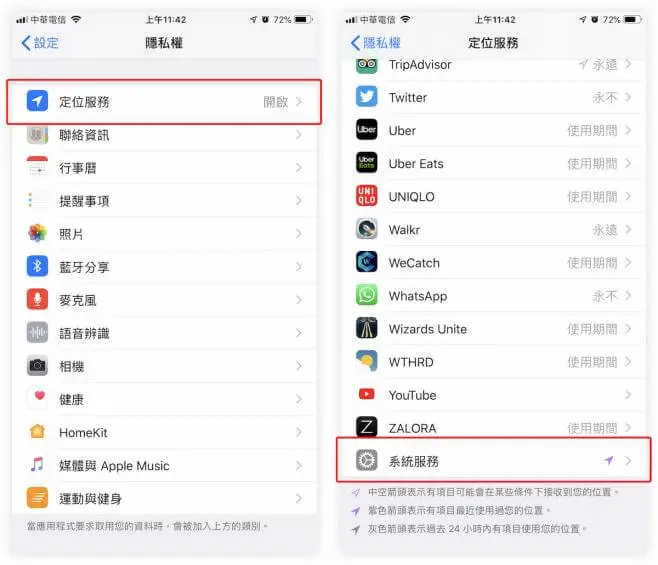
步驟2:接著,點擊「網路與無線」右側的樞紐以將它關閉。
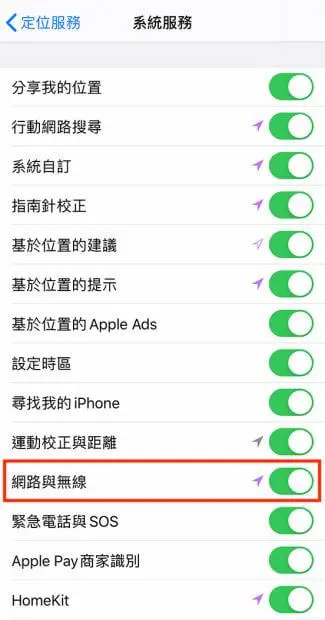
當網路連線恢復穩正常後,你可以再次啟用功能以讓 iPhone 維持在最佳效能中,看看手機網路自動斷線是否修復。
6 修改 DNS
如果你有些許的 IT 知識與技術,那你也可以嘗試修改 DNS,以增強網路訊號與速度。每家電信業者也會提供各自的 DNS,例如中華電信的則是 168.95.1.1 或168.95.192.1。如果你想要瀏覽特定的網站,也可以搜尋對應的 DNS 以加快網路運行速度。
步驟1:前往 iPhone 的「設定」>「Wi-Fi」,然後點擊你所連線的網路右側的「i」圖示。
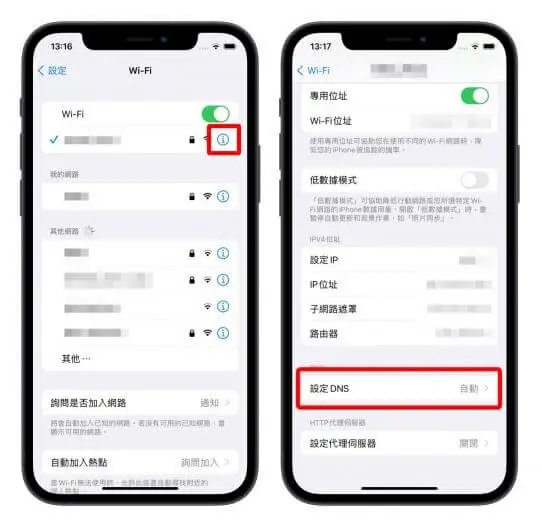
步驟2:接著,點擊「設定 DNS」並將選項調整為「手動」。
步驟3:點擊「加入伺服器」並輸入你想要的 DNS 就完成了。
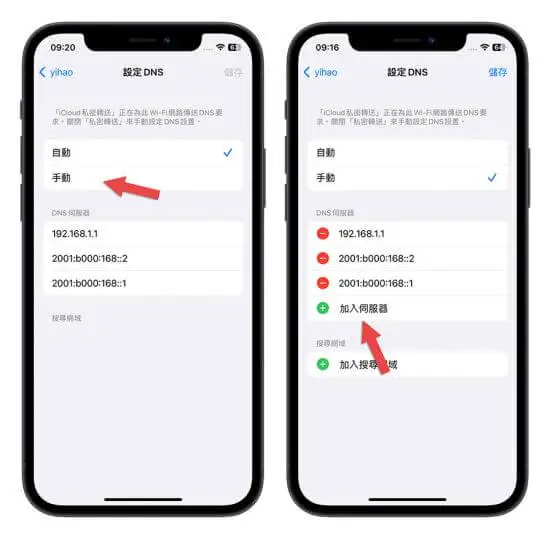
7 重置網路設定
當你已經嘗試連線數次卻依然發生 iPhone WiFi 不穩的問題,那你應該考慮將網路設定還原至初始狀態,以有效修復手機自動斷網故障。這個操作並不會清除裝置中的任何數據,只會移除你已自定義的網路設定,所以你可以放心執行。
步驟1:前往 iPhone 的「設定」>「一般」>「移轉或重置 iPhone」。
步驟2:點擊「重置」後,選擇「重置網路設定」的選項並等待過程完成。
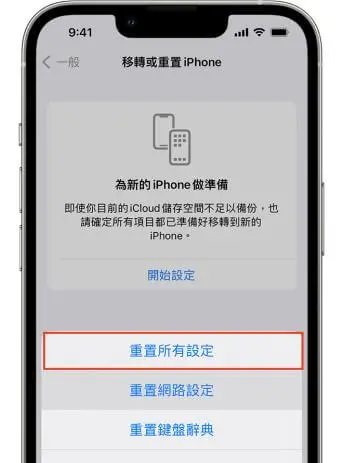
8 iOS 系統更新
老舊的系統經常會出現蘋果手機 WiFi 一直斷線的故障情況,不能與新版本的應用程式相容,因此我們建議用戶們定期更新 iOS 系統。如果 WiFi 自動斷線的問題日益嚴重,那你就更不應該忽視此動作了!蘋果官方也會隨著系統升級修復大規模性的錯誤,你不妨試試透過這個方法解決以上困擾。
步驟1:前往 iPhone 的「設定」>「一般」>「軟體更新」。
步驟2:點擊「下載並安裝」即可。
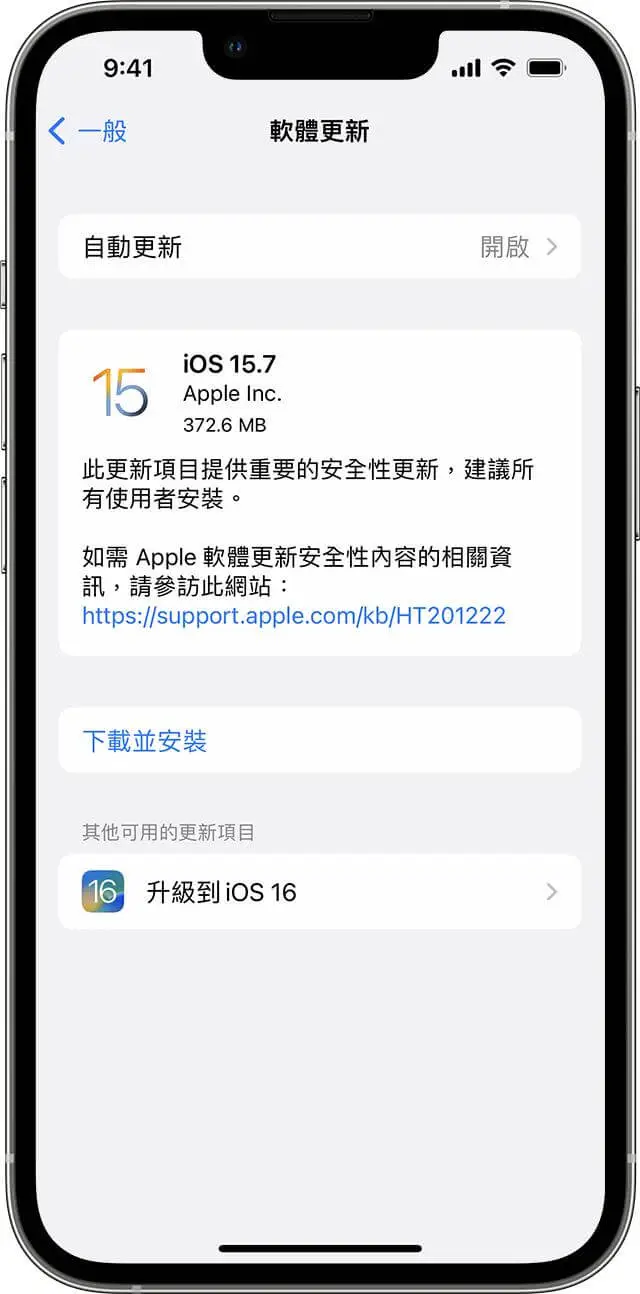
總結
以上就是解決手機 WiFi 一直斷線 iPhone 的9個方法,你是否已經學起來了呢?不管是任何 WiFi 斷線原因,本篇指南都絕對可以幫到你!
如果你發現手機出現系統故障,你也不需要將 iPhone 送交給他人修復,因為我們所推薦的 iMyFone Fixppo 能讓你自行在家解救裝置。只需要短短的數分鐘,你的 iPhone 就可以穩定連線 WiFi,玩手遊、看影集都沒問題了~